Εάν πρέπει να ελέγξετε εάν ένα κελί στα Φύλλα Google είναι κενό ή όχι, μπορείτε να το κάνετε μη αυτόματα. Στην πραγματικότητα, αυτός είναι ίσως ο πιο γρήγορος τρόπος. Ωστόσο, εάν έχετε να κάνετε με πολλά κύτταρα, σύντομα γίνεται μια κουραστική και επαναλαμβανόμενη εργασία. Μην ανησυχείς όμως. Υπάρχει ένας τρόπος να αφήσετε τα Φύλλα Google να το καταλάβουν για εσάς.

Η επιλογή που ελέγχει εάν το κελί είναι κενό ονομάζεται ISBLANK και θα σας δείξουμε πώς να το χρησιμοποιήσετε.
Πίνακας περιεχομένων
Τι είναι το ISBLANK;
Εάν έχετε χρησιμοποιήσει πολύ το Excel, πιθανότατα είστε εξοικειωμένοι με αυτήν τη λειτουργία. Υπάρχουν κάποιες μικρές διαφορές, αλλά χρησιμοποιείται για το ίδιο πράγμα.
Το ISBLANK είναι μια συνάρτηση που αναπτύχθηκε για να σας πει εάν μια τιμή καταλαμβάνει ένα κελί. Χρησιμοποιούμε τον όρο «αξία» για να αποφύγουμε παρεξηγήσεις. Η τιμή μπορεί να είναι οτιδήποτε από αριθμούς, κείμενο, τύπους ή ακόμα και σφάλμα τύπου. Εάν κάποιο από τα παραπάνω καταλαμβάνει το κελί, το ISBLANK θα σας δείξει το σύμβολο FALSE.
Μην αφήνετε αυτούς τους όρους να σας μπερδεύουν. Είναι σαν να ρωτάτε τα Φύλλα Google: “Είναι αυτό το κελί κενό, κενό;” Εάν η απάντηση είναι αρνητική, θα πει Λάθος. Από την άλλη πλευρά, εάν το κελί είναι κενό, θα επιβεβαιωθεί εμφανίζοντας το σύμβολο TRUE.

Πώς να ελέγξετε εάν ένα κελί είναι κενό στα Φύλλα Google χρησιμοποιώντας το ISBLANK
Ας πάμε στο πρακτικό μέρος και ας δούμε τι μπορείτε να κάνετε με αυτή τη λειτουργία. Με λίγα λόγια, πώς να γράψετε τις δικές σας συναρτήσεις στα Φύλλα Google. Μην ανησυχείτε, καθώς δεν χρειάζεται να είστε επαγγελματίας πληροφορικής για να το κάνετε. Θα σας καθοδηγήσουμε στη διαδικασία:
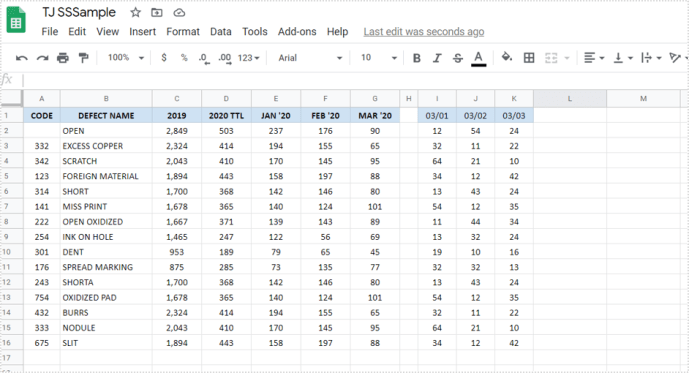
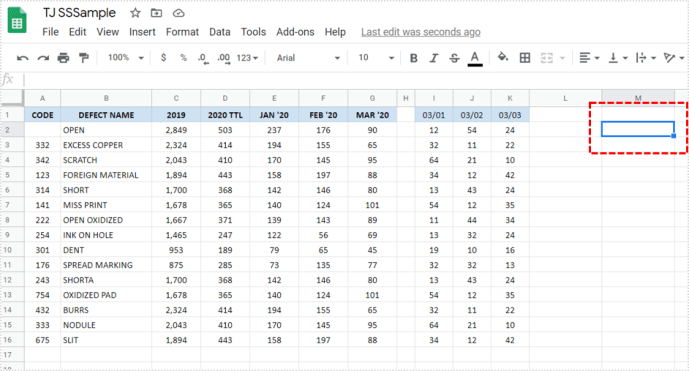
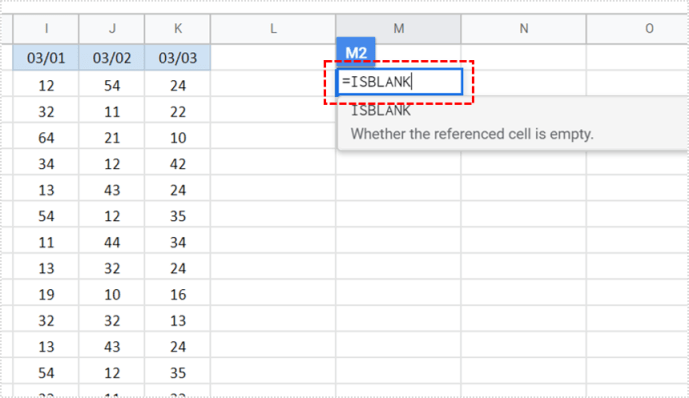
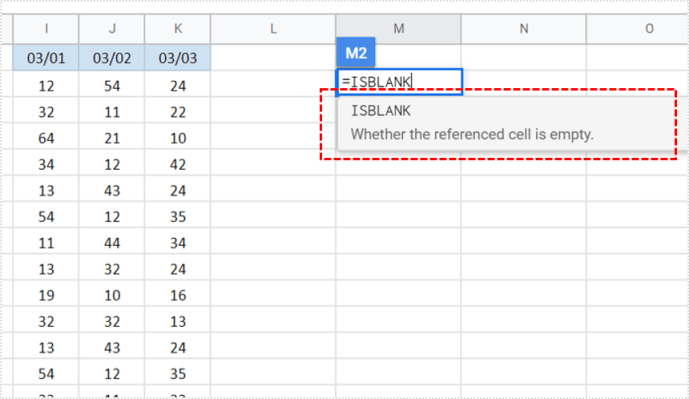
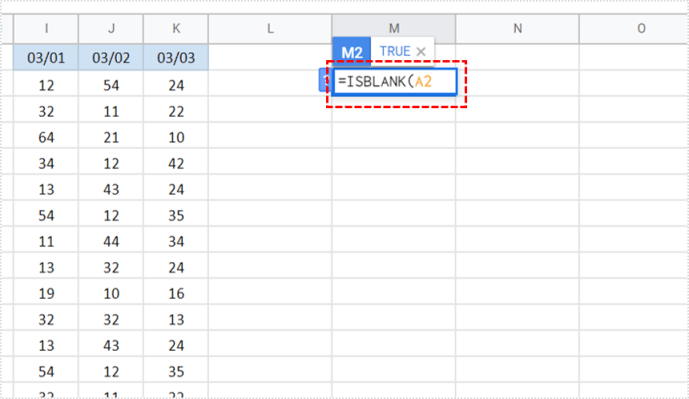
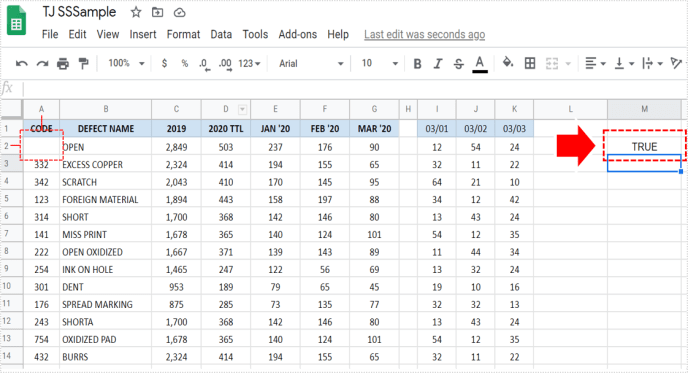
Εάν το A2 είναι κενό, θα δείτε το σύμβολο TRUE. Εάν δεν είναι άδειο, θα δείτε το σύμβολο FALSE. Είναι τόσο απλό!
Εάν θέλετε να ελέγξετε αν αυτή η λειτουργία λειτουργεί πραγματικά, μπορείτε είτε να γράψετε κάτι σε A2 είτε να διαγράψετε το περιεχόμενό της. Μετά από αυτό, προσπαθήστε να το κάνετε ξανά και δείτε αν έχει αλλάξει η έξοδος. Τούτου λεχθέντος, δεν υπάρχει πραγματική ανάγκη να αμφισβητηθεί αυτή η λειτουργία. Εάν τα κάνετε όλα σωστά, θα είναι 100% ακριβές.
Πώς να ελέγξετε εάν πολλά κελιά είναι κενά στα Φύλλα Google χρησιμοποιώντας το ISBLANK
Το καλύτερο πράγμα σχετικά με αυτή τη λειτουργία είναι ότι μπορείτε να τη χρησιμοποιήσετε για να ελέγξετε εάν πολλά κελιά είναι άδεια ή όχι. Δεν υπάρχει όριο στον αριθμό των κελιών που μπορείτε να ελέγξετε ταυτόχρονα. Φανταστείτε πόσο χρόνο θα σας εξοικονομήσει αυτή η επιλογή!
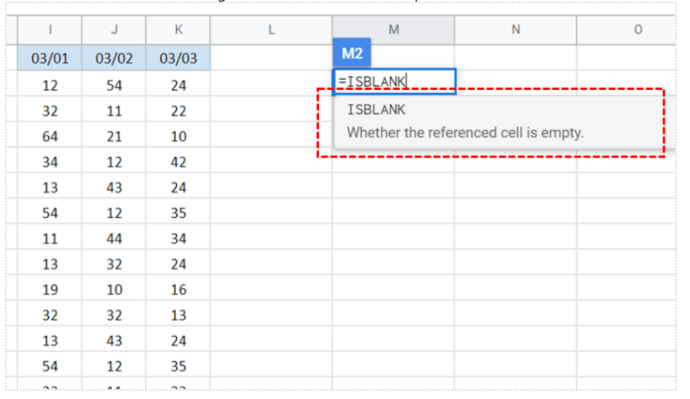
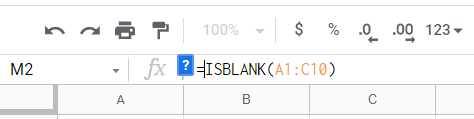
Λάβετε υπόψη ότι αυτή η επιλογή θα σας δώσει ένα αποτέλεσμα για όλο το φάσμα των κελιών. Παρόλο που όλα τα κελιά εκτός από ένα είναι κενά, αυτό δεν σημαίνει ότι ολόκληρο το εύρος είναι κενό. Επομένως, το αποτέλεσμα θα ήταν FALSE, παρόλο που μόνο ένα κελί είναι κατειλημμένο. Για μεγαλύτερη ακρίβεια, θα πρέπει να ελέγξετε τα κελιά ένα προς ένα.
Πώς να ελέγξετε εάν ένα κελί είναι κενό στα Φύλλα Google σε Android και iOS
Το καλύτερο πράγμα για τα Φύλλα Google είναι ότι μπορείτε να κάνετε σχεδόν τα πάντα και στο τηλέφωνό σας. Ωστόσο, πιθανότατα δεν θα μπορείτε να χρησιμοποιήσετε το ISBLANK στο πρόγραμμα περιήγησης ιστού για κινητά. Επομένως, πρέπει να κάνετε λήψη της εφαρμογής Φύλλα Google, η οποία είναι διαθέσιμη και για τα δύο iOS και Android συσκευές. Η διαδικασία είναι παρόμοια με αυτή που ήδη περιγράψαμε.
Το μόνο μειονέκτημα της χρήσης αυτής της επιλογής στο τηλέφωνό σας είναι ότι μπορεί να μην μπορείτε να δείτε τα πάντα καθαρά. Εάν αντιμετωπίζετε σημαντικά δεδομένα, σας προτείνουμε να επιλέγετε πάντα μια έκδοση για υπολογιστές, καθώς σας δίνει μεγαλύτερη σαφήνεια.
Πρόσθετες επιλογές Φύλλων Google

Για να αξιοποιήσετε στο έπακρο αυτήν την επιλογή, μπορείτε να τη χρησιμοποιήσετε σε συνδυασμό με τις λειτουργίες IF. Μπορείτε να κάνετε τα Φύλλα Google να κάνουν μια συγκεκριμένη εργασία μόνο εάν το κελί είναι κενό. Η πιο συνηθισμένη περίπτωση είναι όταν θέλετε να γεμίσετε κενά κελιά με κείμενο. Ας υποθέσουμε ότι θέλετε να γράψετε “Πληροφορίες που λείπουν” σε όλα τα κενά κελιά.
Θα προγραμματίσετε τα Φύλλα Google με τον ακόλουθο τρόπο: εάν η συνάρτηση ISBLANK επιστρέψει TRUE, πληκτρολογήστε το κείμενο “Πληροφορίες που λείπουν”. Αυτή η επιλογή σας εξοικονομεί τόνους χρόνου, καθώς θα ήταν σχεδόν αδύνατο να το κάνετε χειροκίνητα εάν έχετε πολλά κελιά.
Συχνές Ερωτήσεις
Γιατί έλαβα το σύμβολο False παρόλο που το κελί φαίνεται άδειο;
Αυτό είναι ένα από τα πιο κοινά ζητήματα με τη λειτουργία ISBLANK. Ωστόσο, η κύρια ερώτηση που πρέπει να κάνετε στον εαυτό σας είναι: Είναι το κελί πραγματικά άδειο ή απλώς φαίνεται κενό; Ας εξηγήσουμε.
Το κελί μπορεί να καταλαμβάνεται από ένα απλό λευκό χώρο που έχετε εισαγάγει κατά λάθος. Προφανώς, δεν μπορείτε να το δείτε καθώς δεν υπάρχει τίποτα να δείτε, αλλά είναι ακόμα εκεί. Μια άλλη πιθανότητα μπορεί να είναι ότι κρυφοί χαρακτήρες ή κρυφοί τύποι καταλαμβάνουν το κελί.
Εάν αυτό σας ενοχλεί, η πιο γρήγορη λύση είναι να κάνετε κλικ σε αυτό το κελί και να διαγράψετε το περιεχόμενό του. Αφού το κάνετε, είμαστε σίγουροι ότι θα έχετε το σωστό αποτέλεσμα.
Πειραματιστείτε με τα Φύλλα Google
Σας δείξαμε μερικές από τις βασικές λειτουργίες που είναι κατάλληλες για αρχάριους. Ωστόσο, τα Φύλλα Google σάς επιτρέπουν να κάνετε πολλά περισσότερα και ελπίζουμε να μην σταματήσετε εδώ. Πειραματιστείτε με άλλες λειτουργίες που μπορούν να κάνουν την εργασία σας πιο εύκολη. Εάν είστε εξοικειωμένοι με τις λειτουργίες του Excel, θα πρέπει να είναι εύκολο για εσάς.
Εάν δεν είστε τόσο καλοί στο Excel, μπορεί να βρείτε τα Φύλλα Google πιο προσιτά και φιλικά προς το χρήστη. Χρησιμοποιείτε κάποιο άλλο πρόγραμμα για τη διαχείριση υπολογιστικών φύλλων; Ενημερώστε μας στην παρακάτω ενότητα σχολίων.
